Come aggiungere musica a un video su iPhone dovrebbe essere noto a chiunque faccia almeno un video qua e là. Non è più necessario tagliare e modificare i video selezionati su un computer. Puoi fare tutto facilmente direttamente sull'iPhone e puoi scegliere tra diverse applicazioni. Quindi, se desideri sapere come aggiungere musica a un video su iPhone, continua a leggere.
Potrebbe essere ti interessa

Come aggiungere musica ai video su iPhone
Nell'ambito di questo articolo, lavoreremo specificamente con l'applicazione iMovie, che cade sotto le ali di Apple. È un'applicazione semplice e basilare che praticamente ognuno di voi potrà comprendere in pochi secondi. Quindi, ecco come aggiungere musica a un video iPhone in iMovie:
- Innanzitutto è necessario che tu hanno preparato il video e spostato sull'app iMovie.
- Una volta aperto iMovie, fai clic sul quadrato con nella pagina principale +icona.
- Si aprirà una finestra in cui potrai scegliere un'opzione Film.
- Ora ti ritroverai nei media dove trovi video specifico, che desideri importare.
- Dopo aver trovato il video, vai ad esso clic e poi lui segno.
- Dopo aver taggato un video, tocca nella parte inferiore dello schermo Crea un film.
- Subito dopo ti ritroverai nell'interfaccia di editing video.
- Ora nella parte sinistra, sotto Anteprima, tocca l'icona +.
- Clicca sulla casella qui suono se File a seleziona la musica che desideri utilizzare.
- Una volta selezionata, la musica verrà automaticamente inserita nel video. La musica ha una sequenza temporale colorazione verde.
- Se vuoi modificare il volume del suono, quindi procedere come segue:
- Per prima cosa ensemble musicale nella sequenza temporale clic segnando così.
- In basso, quindi fare clic su icona dell'altoparlante.
- Ora seleziona utilizzando cursore volume della musica, ad esempio 50%.
- Una volta terminata la modifica, fai clic su in alto a sinistra Tutto fatto.
- Per esportare, basta toccare in basso icona di condivisione (quadrato con una freccia).
- Nel menu visualizzato, seleziona quindi un'opzione Salva il video.
Puoi aggiungere facilmente qualsiasi musica al tuo video come sopra. Naturalmente, se lo desideri, puoi selezionare più video durante l'importazione e unirli in uno solo all'interno di iMovie, quindi aggiungervi musica. Come accennato in precedenza, ci sono innumerevoli alternative diverse che puoi utilizzare. Ad ogni modo, iMovie è disponibile gratuitamente e secondo me è un'applicazione davvero facile da usare.
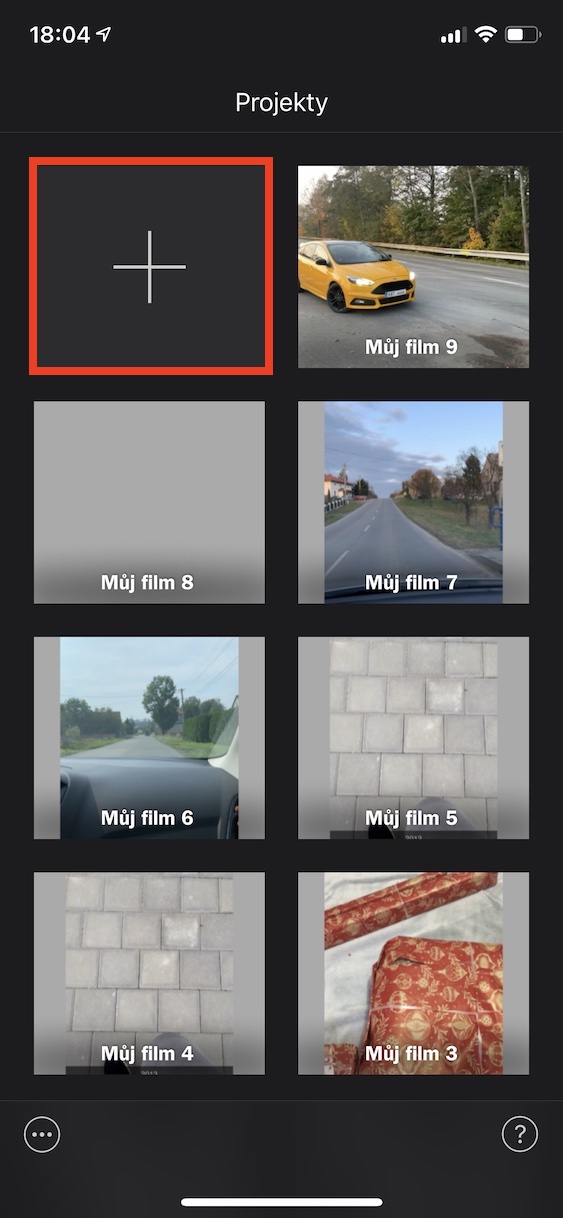

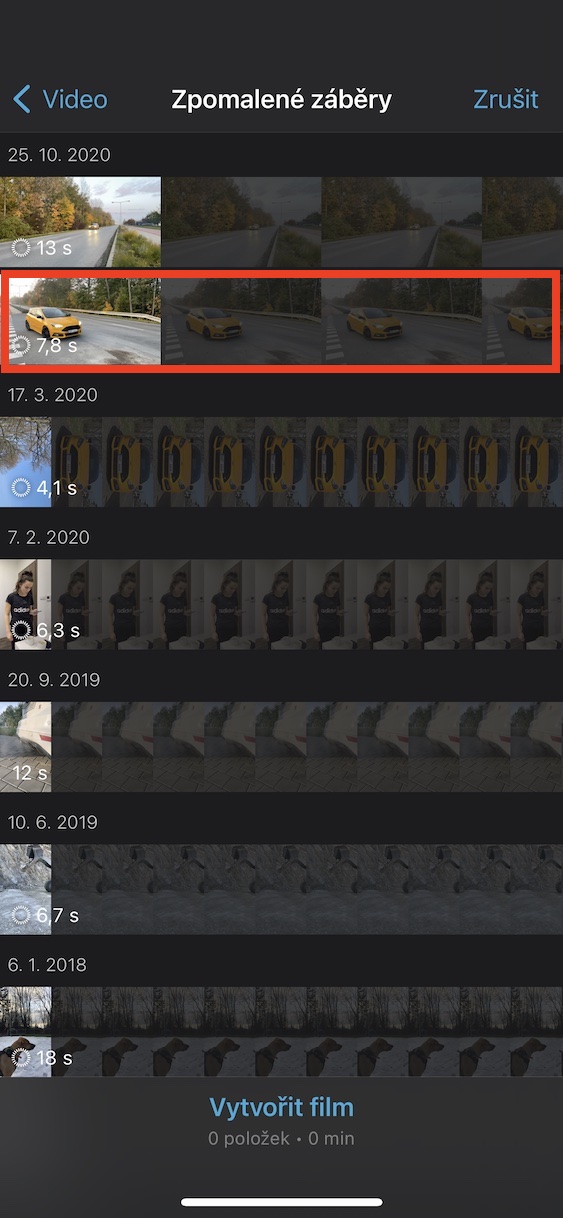
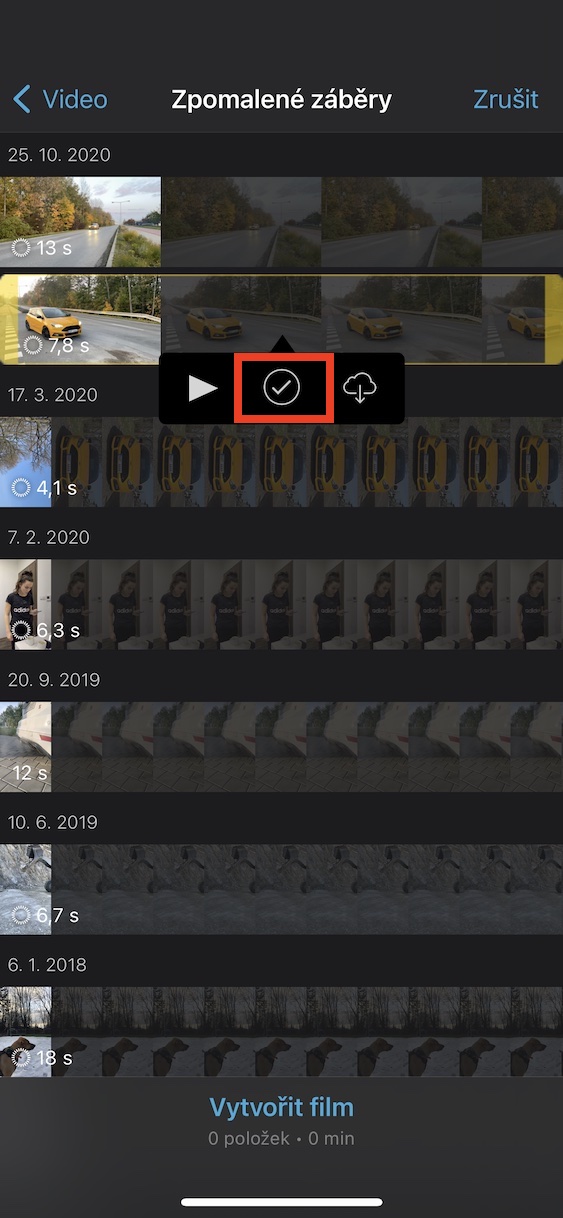
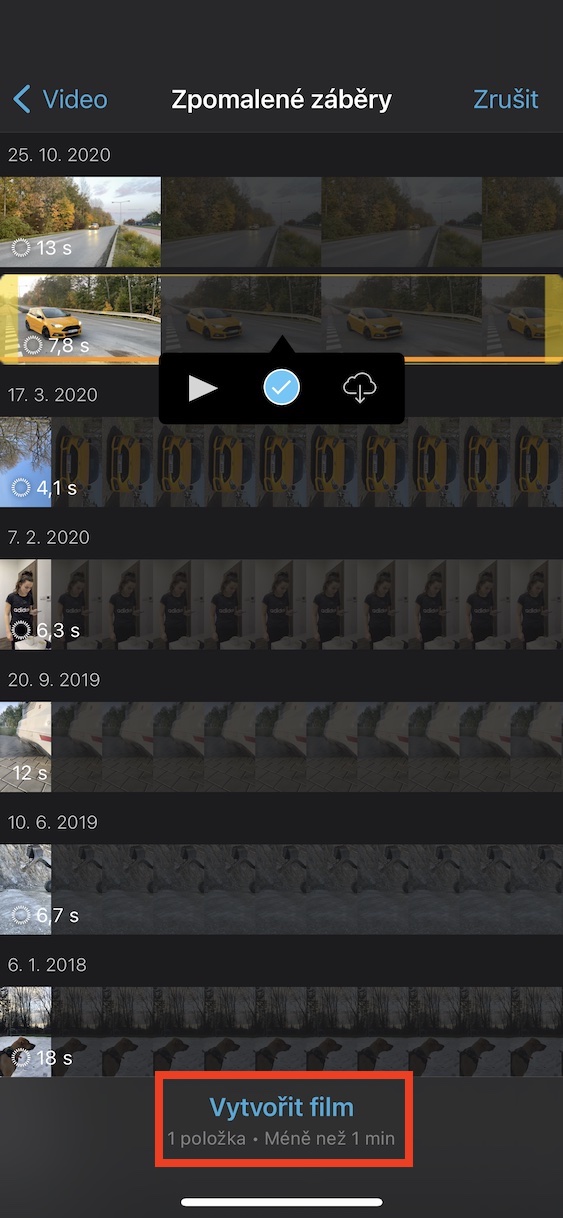

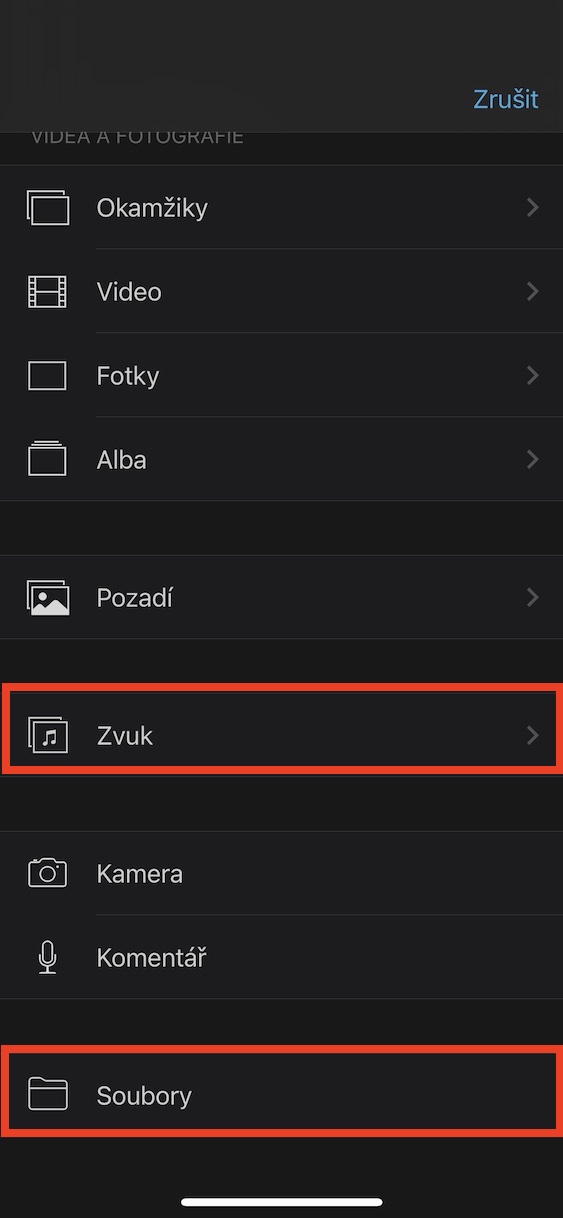

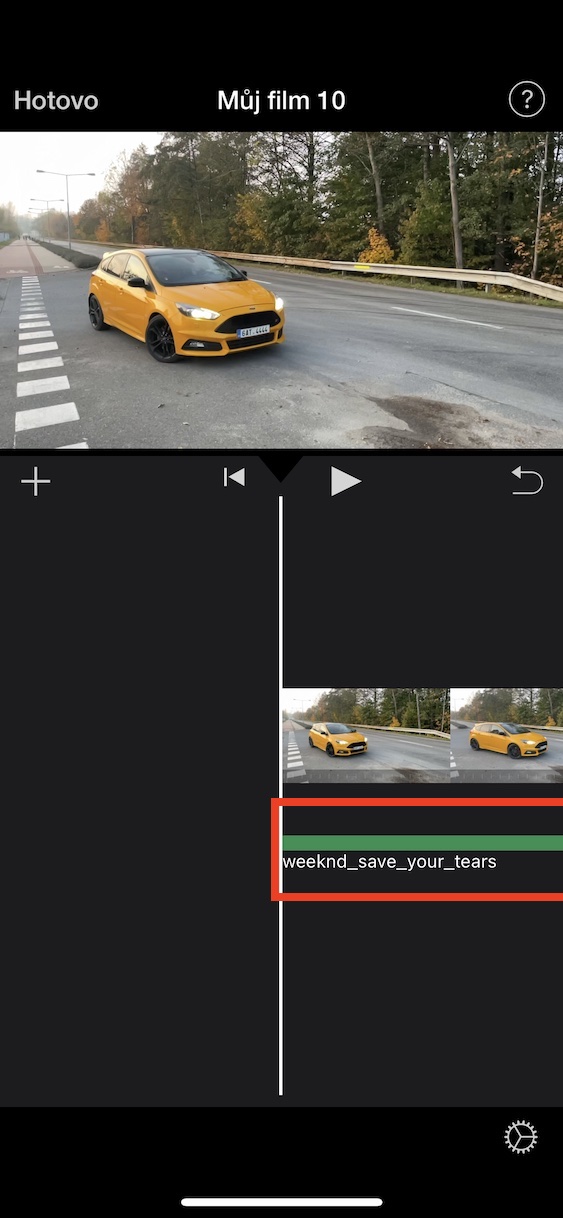
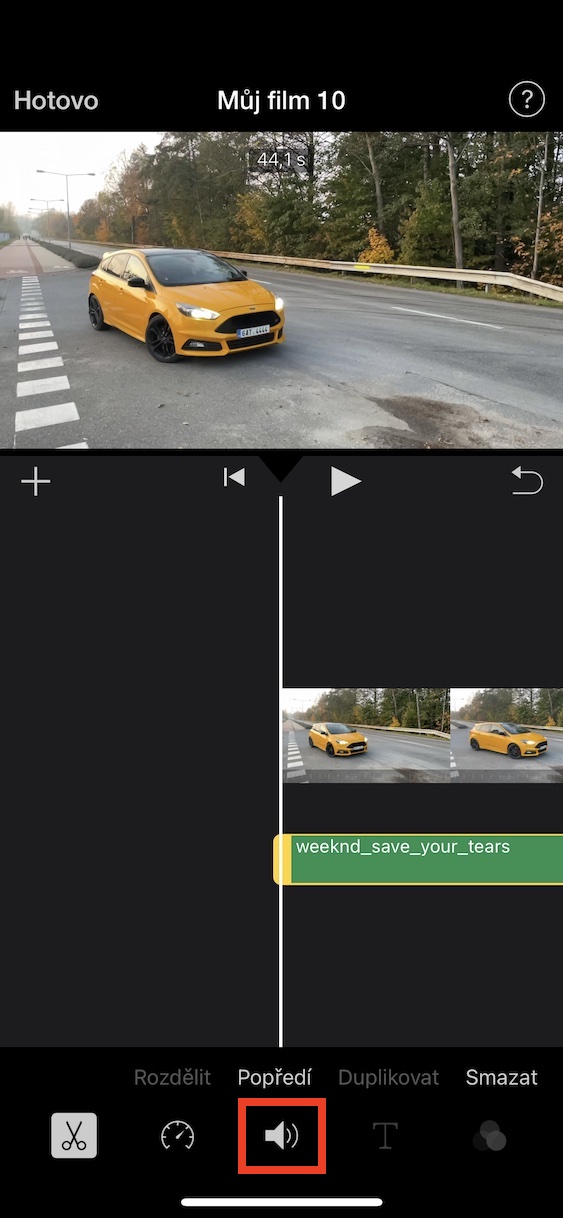

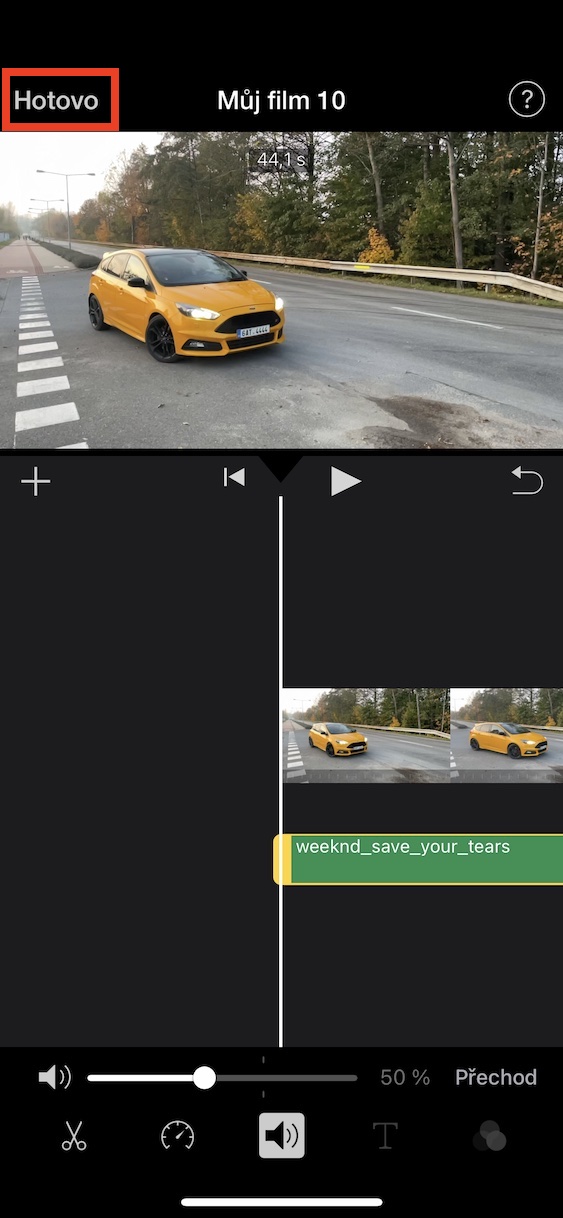
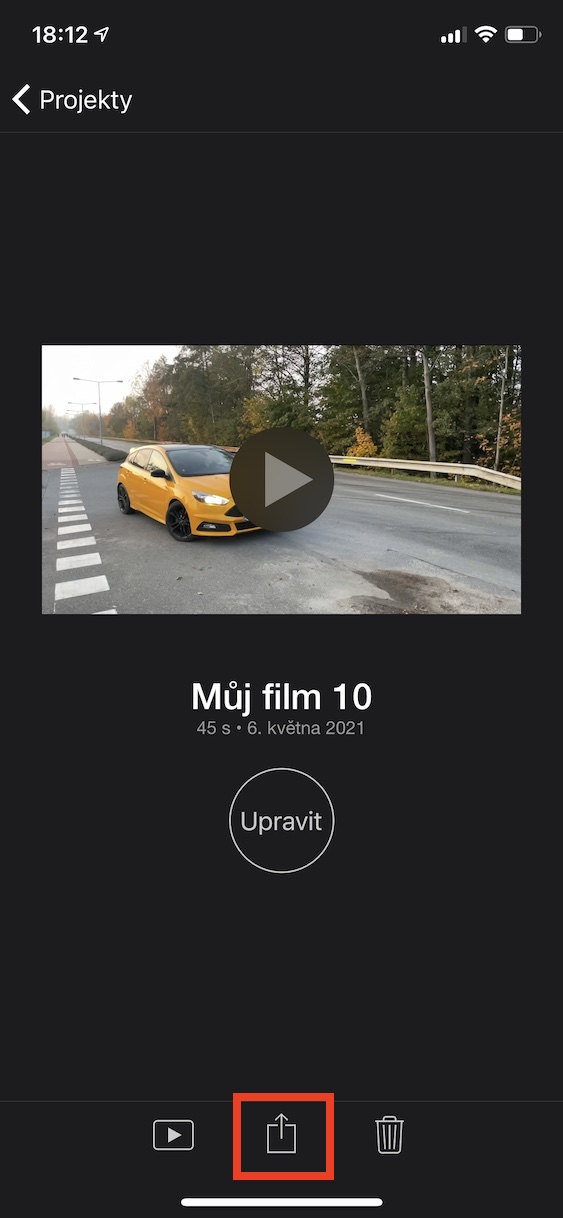
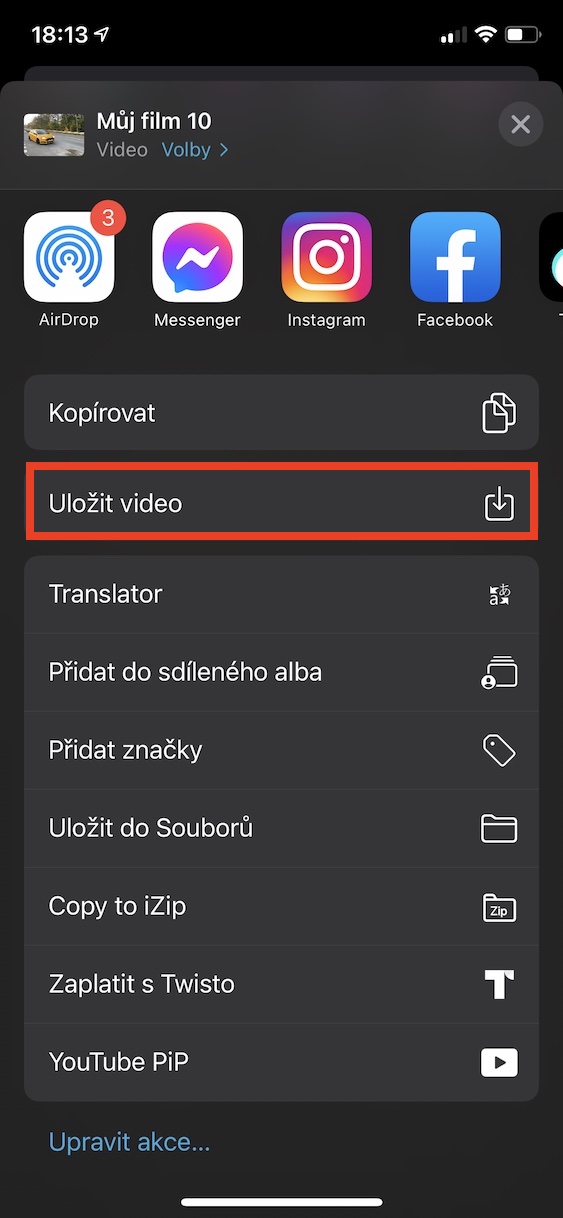
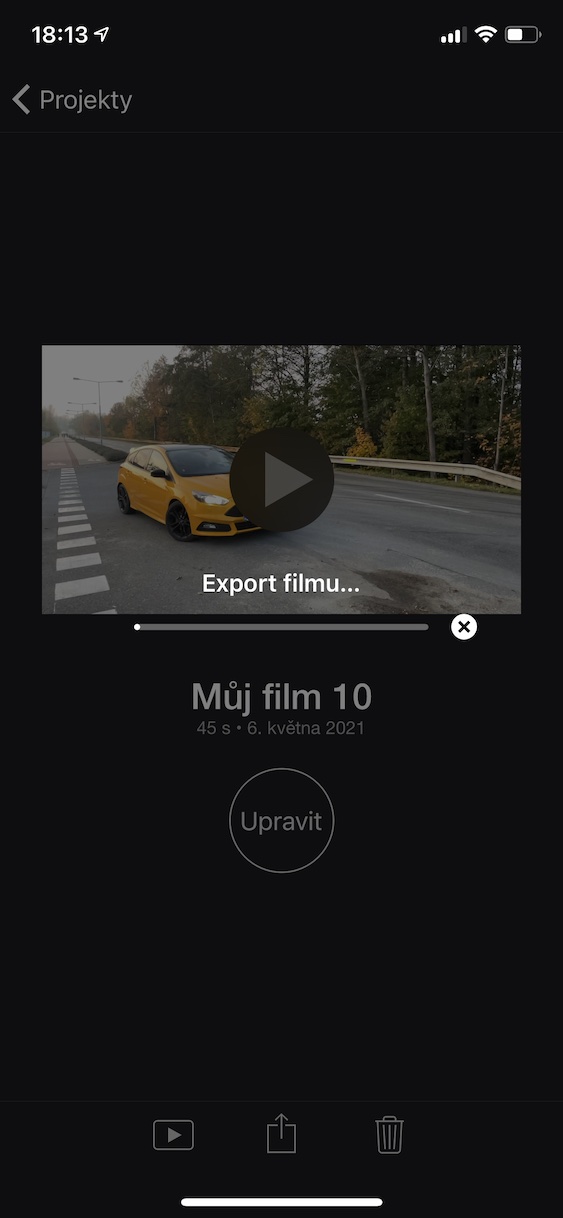
E' possibile pubblicare la musica aggiunta su youtube. E la licenza?
Ottimo grazie. Semplicemente descritto, comprensibile, pratico, semplicemente bello <3
Non puoi aggiungere musica perché non è stata acquistata? Ma non so dove comprarlo? Allo stesso tempo pago Apple Music, c'è un modo per collegarlo a quello? O come farlo? In iMovie puoi aggiungere solo suoni strani, in realtà gli stessi che posso mettere su una suoneria o su una sveglia, che non voglio nel video.
Non riesco ad aggiungere musica da Spotify (a pagamento)...